
L'Apple TV est un appareil polyvalent et puissant qui apporte divertissement et confort dans nos salons. Cependant, contrairement aux téléviseurs traditionnels, Apple met fin à chaque conception complexe, notamment sur sa télécommande. Si vous êtes habitué à la télécommande traditionnelle, vous aurez du mal à éteindre votre Apple TV.
In this guide, we'll walk you through the various methods of how to turn off Apple TV, ensuring its longevity and optimal performance.
Table des matières
Comment éteindre l'Apple TV avec la télécommande
Éteindre votre Apple TV est un processus simple, et le contenu suivant vous montrera comment éteindre votre Apple TV avec différentes versions de la télécommande Apple.
Télécommande Siri 2e et 3e génération
Si vous utilisez la télécommande Siri de 2e ou 3e génération, vous pouvez éteindre votre Apple TV en appuyant et en maintenant le bouton d'alimentation pendant 3 secondes.
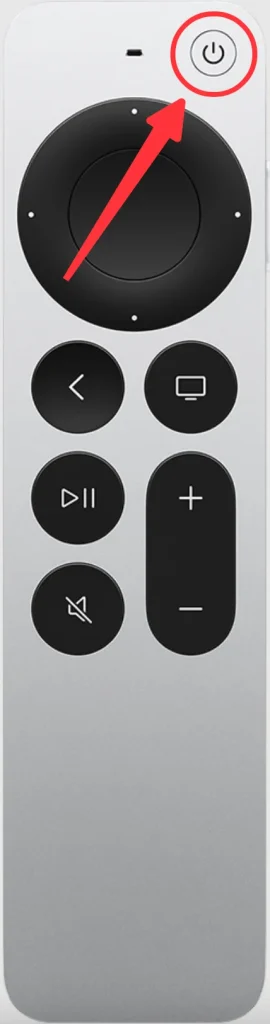
Télécommande Siri 1ère Génération
Si vous utilisez la Siri Remote de première génération, vous constaterez qu'il n'y a pas de bouton d'alimentation. Les étapes suivantes vous montreront comment éteindre votre Apple TV avec celle-ci.
Étape 1. Appuyez et maintenez enfoncé le bouton TV sur votre Siri Remote 1ère Génération.
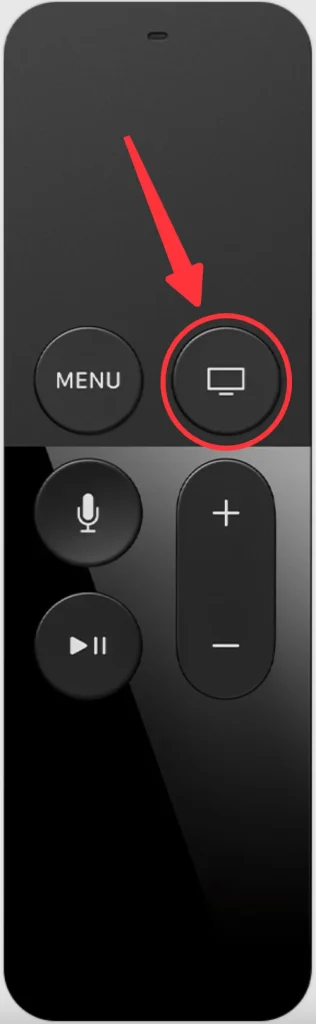
Étape 2. Lorsque vous voyez le Centre de Contrôle apparaître sur votre TV, relâchez le bouton.
Étape 3. Choisir Éteindre.
Télécommande Apple (aluminium et blanc)
La même opération pour la télécommande Siri de 1re génération, comme il n'y a pas de bouton TV, vous devez appuyer et maintenir MENU au lieu.
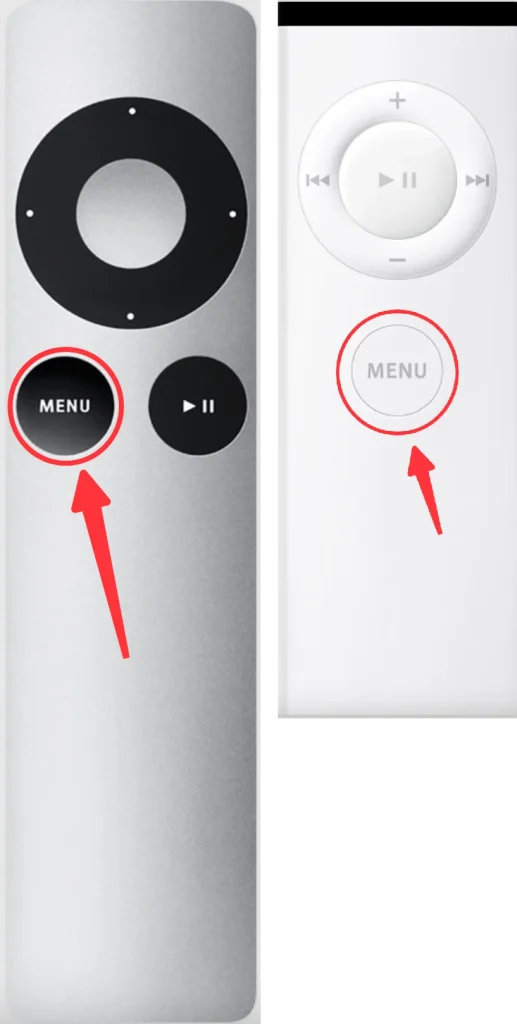
Comment éteindre l'Apple TV sans télécommande
Losing or misplacing your Siri Remote doesn't mean you're out of luck when it comes to turning off your Apple TV. Here are alternative methods:
Éteignez l'Apple TV avec HDMI-CEC.
HDMI-CEC(Contrôle des appareils électroniques grand public) est une fonctionnalité des télévisions intelligentes qui synchronise le contrôle de la TV et de tous les appareils de diffusion pris en charge qui y sont connectés. Par conséquent, si votre télévision intelligente prend en charge HDMI-CEC, vous pourrez éteindre votre Apple TV avec la télécommande de votre télévision intelligente.
Comment éteindre l'Apple TV : Télécommande sur iPhone
Apple a développé son propre écosystème pour ses appareils. Par conséquent, si vous utilisez un iPhone ou un iPad, vous pouvez les lier à votre Apple TV pour le contrôler.
Étape 1. Selon l'appareil que vous possédez, faites glisser vers le bas ou vers le haut et affichez le Centre de contrôle de votre appareil iOS, puis touchez le Télécommande Apple TV icône.
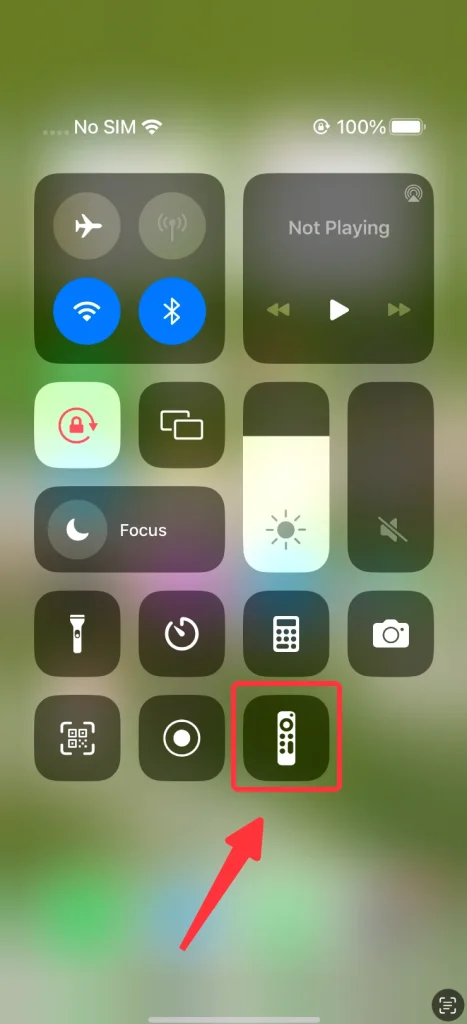
Étape 2. Appuyez sur le Choisissez une TV et sélectionnez l'Apple TV que vous souhaitez éteindre.
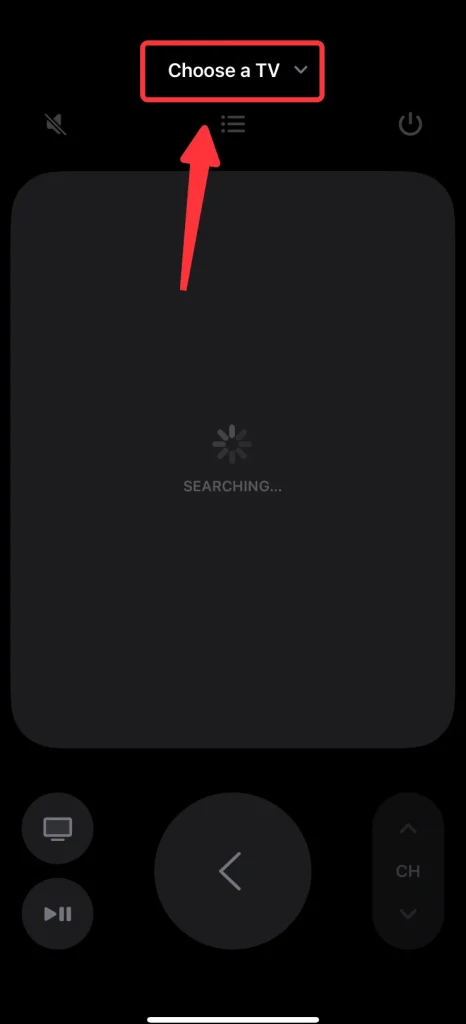
Étape 3. Sur le panneau de contrôle, appuyez et maintenez le bouton d'alimentation pendant trois secondes, puis vous pouvez éteindre votre Apple TV.
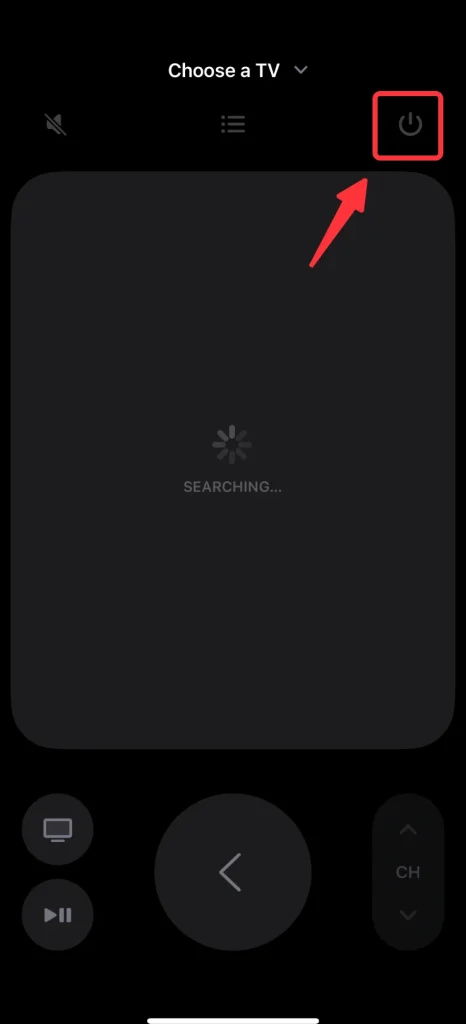
Note
If you don't see the Apple TV Remote icon in the Control Center, you can go to the Paramètres -> Centre de contrôle, trouvez le Télécommande Apple TV dans le Plus de contrôles section et appuyez sur le vert Ajouter(+) icône et elle apparaîtra dans votre Centre de Contrôle.
Solution tout-en-un : application universelle de télécommande pour Apple TV.
Si vous utilisez un appareil Android, vous pouvez toujours l'utiliser pour contrôler votre Apple TV. Personnellement, je recommande Télécommande universelle Apple TV. par BoostVision, car il a été testé sur différents modèles de TV Apple et fonctionne parfaitement bien.
Téléchargez la télécommande universelle pour TV
Après avoir téléchargé et installé l'application, vous devez effectuer un processus de couplage simple pour connecter votre smartphone à votre Apple TV.
Étape 1. Assurez-vous que votre smartphone et votre Apple TV sont connectés au même réseau Wi-Fi.
Étape 2. Cliquez sur le Appuyez pour vous connecter zone ou Connecter la TV bouton sur l'écran d'accueil.
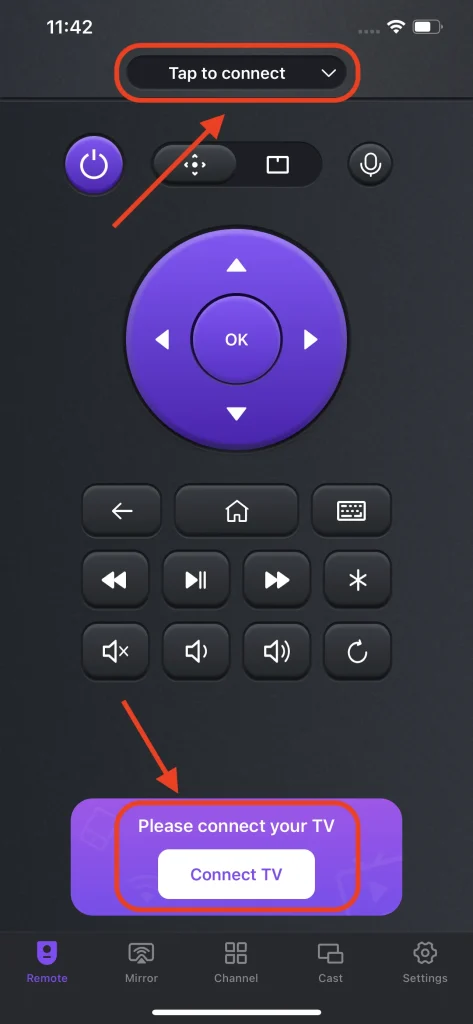
Étape 3. Choisissez votre Apple TV dans la liste des appareils détectés.
Étape 4. Enter the PIN code that appears on your TV screen, then the connection will be established automatically, and you're ready to control your Apple TV with your smart phone.
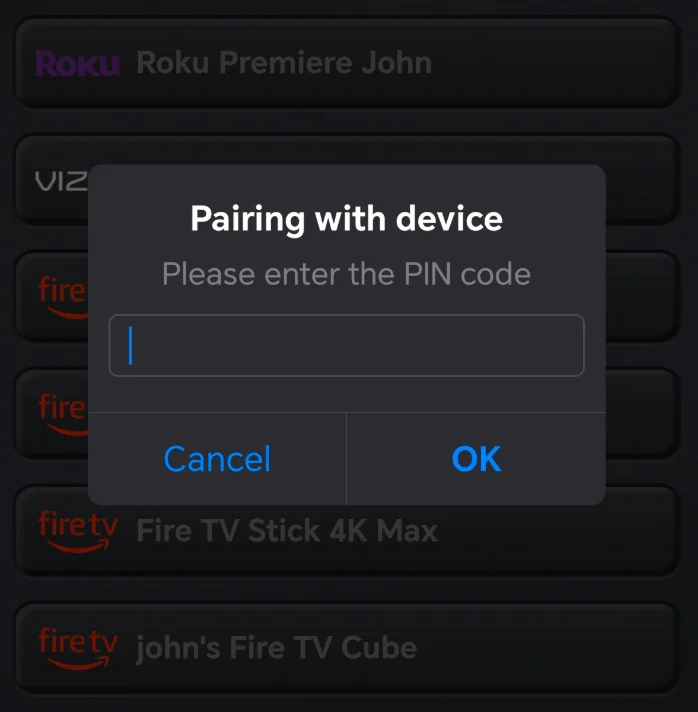
Conclusion
Now you will know how to turn apple tv off with different methods. Whether you're using the Siri Remote, the old Apple Remote, or alternative methods like iOS devices or Apple TV remote app, knowing how to properly power down your device ensures a seamless entertainment experience. By following the steps outlined in this guide, you'll be able to shut down your Apple TV with ease and efficiency.
Comment éteindre l'Apple TV FAQ
Q: Comment éteindre l'Apple TV avec la télécommande ?
Selon la télécommande que vous possédez.
- Siri Remote 2e et 3e génération : appuyez et maintenez le bouton d'alimentation pendant 3 secondes.
- Siri Remote 1st Generation: press and hold the TV button and choose "Power Off" in popped up control center.
- Apple Remote: press and hold the MENU button and choose "Power Off" in popped up control center.
Q: Comment mettre mon Apple TV en veille ?
Vous pouvez régler une minuterie de veille pour mettre votre Apple TV en veille.
Étape 1. Appuyez et maintenez le Bouton TV Sur votre télécommande Siri, ouvrez le centre de contrôle.
Étape 2. Sélectionner Paramètres généraux tab.
Étape 3. Sélectionner Minuteur de sommeil.
Étape 4. Sélectionnez la durée pendant laquelle vous souhaitez que votre Apple TV soit en veille.








